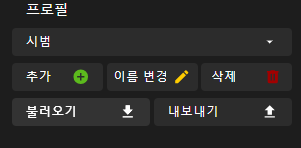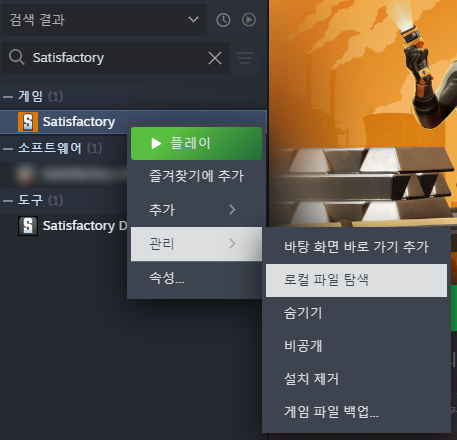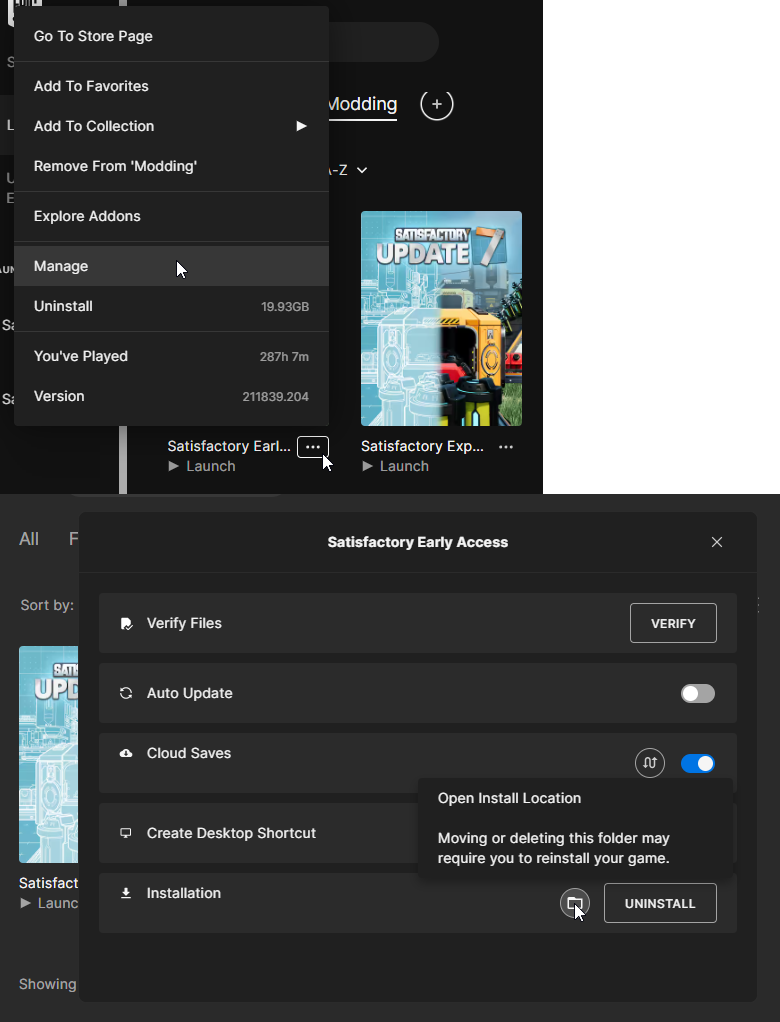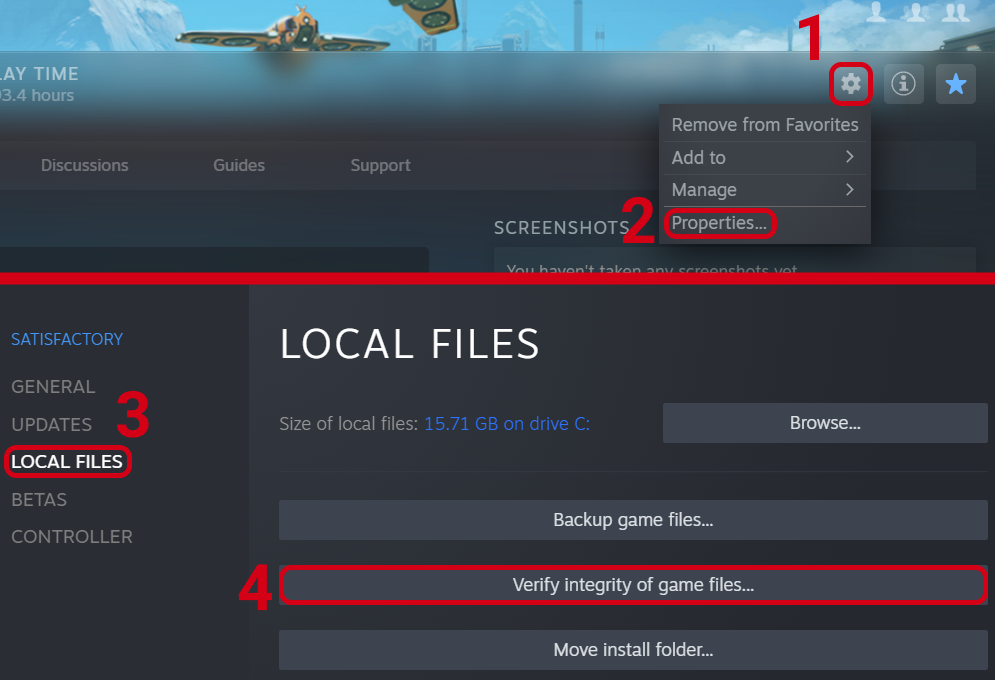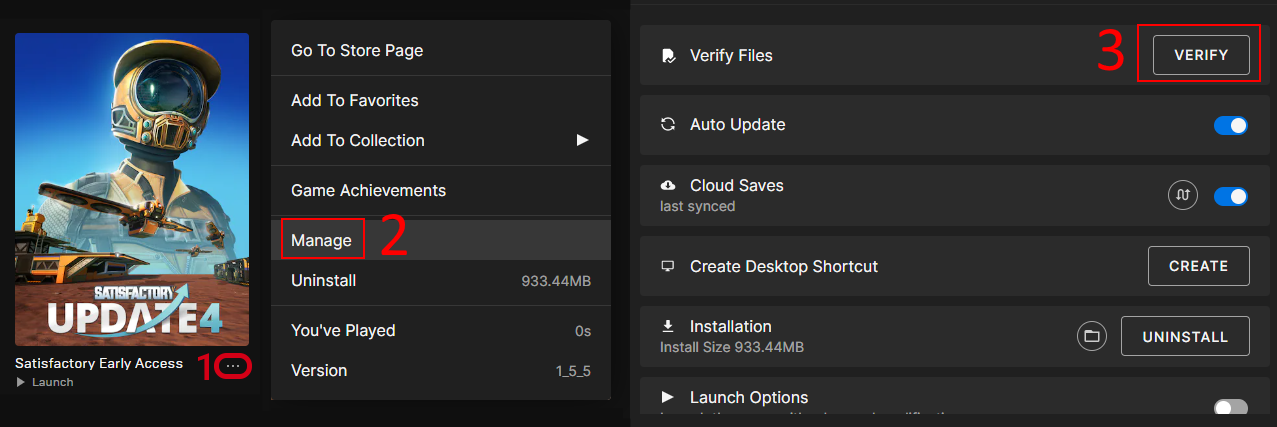자주 묻는 질문
모딩 디스코드(및 모딩 전반)에 대한 자주 묻는 질문에 대한 답변을 여기에서 찾을 수 있습니다.
브라우저 내 페이지 찾기 기능(보통 Ctrl+F)을 사용하여 질문의 키워드를 빠르게 검색하는 것을 고려해 보십시오.
여기에 추가되어야 할 자주 묻는 질문이 있다고 생각되신다면 디스코드 서버에서 자유롭게 논의하거나, 우측 상단의 '이 페이지 편집' 버튼을 통해 직접 추가해 보십시오.
모드를 어떻게 설치합니까?
새티스팩토리 모드 관리자를 설치하고 이를 통해 모드를 설치하는 방법은 여기를 참고하십시오.
모드를 어떻게 끕니까?
또는: '모드를 어떻게 비활성화합니까?'
또는: '모드를 어떻게 제거합니까?'
또는: '어떻게 순정(바닐라) 게임으로 돌아갑니까?'
모드 관리자는 게임 설치의 관련 위치에 모드 파일을 배치합니다. 모드 관리자를 통해 게임을 실행하지 않아도 해당 파일은 여전히 그 폴더에 남아 있으므로 모드가 로드됩니다. 모드를 끄고 싶다면, 모드 관리자에서 비활성화해야 파일이 제거됩니다.
개별 모드를 끄고 싶다면, 모드 목록에서 해당 모드 이름 옆의 일시 정지 버튼을 누르십시오.
모드를 완전히 끄려면, 모드 관리자의 왼쪽 상단에 있는 "모드" 스위치를 전환하십시오.
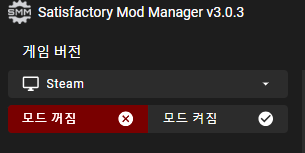
모종의 이유로 여전히 작동하지 않는다면, "Mods" 폴더를 게임 설치 디렉터리에서 삭제하십시오.
모드 관리자를 제거한다고 해서 게임에서 모드가 제거되지는 않습니다. 그렇게 했다면, 모드 관리자를 다시 설치하고 위의 방법으로 모드를 끄십시오.
모드 관리자 프로필에서 특정 모드를 제거하려고 하는데 작동하지 않는다면 새 프로필을 만들어 보십시오. 또한 프로필을 내보내고, 파일을 편집하여 모드 목록을 삭제한 후 다시 가져오는 방법도 시도해 볼 수 있습니다.
모드 관리자가 게임을 감지하지 못합니다!
아마 아래 메시지와 같을 겁니다:
-
설치된 새티스팩토리를 찾을 수 없음
SMM은 에픽 및 스팀 게임 스토어 앱의 API를 쿼리하여 게임 위치를 확인합니다. 설치 후 게임 파일을 수동으로 이동했다면, 설치 클라이언트는 그 위치를 알지 못합니다. 저희는 불법 복제된 게임을 지원하지 않습니다.
Steam에서 플레이하는 경우, 스팀이 새 라이브러리 폴더를 가리키도록 해야 합니다. 이를 위해 좌측 상단의 Steam > 설정 > 다운로드 탭에서 "Steam 라이브러리 폴더"를 눌러 이동한 게임 파일이 있는 폴더를 추가하십시오. 더 많은 정보는 스팀 도움말 페이지에서 확인할 수 있습니다.
에픽게임즈에서 플레이하는 경우, 게임을 재설치해야 합니다. 에픽게임즈 런처에는 게임 파일을 찾는 옵션이 없습니다.
이동하거나 재설치해도 저장 파일에는 영향을 미치지 않습니다.
이미 시작한 저장 파일에 모드를 추가할 수 있습니까?
모드에 따라 다르지만, 일반적으로 예, 이는 전혀 문제 없습니다. 이를 지원하지 않는 모드의 경우 모드 페이지에 명시되어 있을 것입니다.
모드는 멀티플레이에서 작동합니까?
간단한 답변
모든 모드가 멀티플레이에서 작동하는 것은 아니지만, 대부분은 작동합니다. 모드 개발자가 자신의 모드가 멀티플레이에서 작동하는지 여부를 알려야 합니다. 일반적으로 ficsit.app의 모드 페이지에 멀티플레이 지원에 대한 정보가 포함된 텍스트나 이미지가 있을 것입니다. 모드 페이지에 아직 언급되지 않았다면, 직접 시도해 보십시오!
멀티플레이에서 모든 플레이어는 일반적으로 함께 플레이하기 위해 동일한 모드를 설치해야 합니다. 다른 플레이어와 모드를 공유하려면 이 섹션을 참고하십시오.
일반적인 규칙으로, 모드가 제작법, 아이템, 기본 게임과 동일한 방식으로 작동하는 건물만 추가하는 경우(새 모델로 작동하거나 모드가 추가한 제작법의 경우) 일반적으로 작동합니다.
때때로 멀티플레이를 위해 제대로 코딩되지 않은 모드가 호스트 플레이어에게만 작동할 수 있습니다. 이가 여러분의 그룹에 적합한지는 여러분에게 달렸습니다.
긴 답변
새티스팩토리에는 두 종류의 멀티플레이가 있습니다. 모드는 둘 다 또는 하나에만 호환될 수도 있습니다.
-
호스트 및 플레이
-
한 게임 클라이언트가 호스트 플레이어를 위해 게임을 실행하고 다른 플레이어가 연결할 수 있도록 허용합니다.
-
모드가 멀티플레이 기능을 염두에 두고 코딩되어야 하며, 그렇지 않으면 호스트 플레이어에게만 작동합니다.
-
모드 개발자는 모드 페이지에 모드가 멀티플레이와 호환되는지 여부를 알릴 것입니다.
-
-
전용 서버
-
한 서버 실행 파일이 다른 플레이어가 연결할 수 있도록 호스팅합니다.
-
모드가 멀티플레이 기능을 염두에 두고 코딩되어야 하며, 그렇지 않으면 아무에게도 작동하지 않습니다 (호스트 플레이어가 더 이상 없기 때문입니다).
-
모드 저장소는 모드가 전용 서버에서 작동하는지 여부를 알려줄 수 있습니다. 자세한 내용은 이 섹션을 참고하십시오.
-
모드가 전용 서버에서 작동하는 경우, 일반적으로 호스트 및 플레이에서도 작동합니다.
-
모드와 관련하여 멀티플레이에는 세 가지 종류가 있습니다:
-
양측 모드
-
가장 일반적인 변형
-
이 모드는 호스트와 클라이언트 모두에 존재해야 작동합니다.
-
-
서버 측 모드
-
이 모드는 호스트 측에만 존재해야 작동하며, 클라이언트는 설치할 필요가 없습니다.
-
때때로 이러한 모드는 전용 서버만 지원합니다. 즉, 호스트 및 플레이에서는 작동하지 않습니다.
-
-
클라이언트 측 모드
-
이 모드는 클라이언트 측에만 존재해야 작동합니다. 호스트는 설치할 필요가 없습니다. 그러나 호스트가 설치하면 클라이언트를 위한 추가 기능이 활성화될 수 있습니다.
-
모드 페이지나 전용 서버 호환성 그리드에서 명시적으로 언급되지 않는 한, 모드는 양측이라고 가정하십시오.
모드는 전용 서버에서 작동합니까?
또는: 모드가 전용 서버에서 작동하는지 어떻게 알 수 있습니까?
일반적으로 모드는 전용 서버에서 작동하지만, 정확한 지원은 모드에 따라 다릅니다. 자세한 내용은 전용 서버에 모드 설치를 참고하십시오. 전용 서버 지원 여부 확인 섹션에서는 각 모드가 전용 서버를 지원하는지 여부를 확인하는 방법을 설명합니다.
새티스팩토리 모드는 안전합니까?
또는: '새티스팩토리 모드 관리자가 백신에 걸리는 이유는 무엇입니까?'
새티스팩토리 모드를 사용하는 것은 안전합니다. ficsit.app에서만 모드를 다운로드하고 모드 관리자를 통해 설치하는 한 안전합니다.
ficsit.app에 업로드된 모든 파일은 다운로드 승인 전에 악성코드 및 기타를 테스트합니다. 임의의 파일을 다운로드하는 것은 항상 일정 수준의 위험을 동반하지만, 이 절차는 그 위험을 최소화합니다.
모드 관리자를 열 때 컴퓨터가 모드 관리자가 안전하지 않다고 주장할 수 있습니다. 이는 드물게 발생하며, SMM3의 경우 코드 서명 인증서가 있습니다. 이를 보게 된다면, 실행을 승인하십시오.
하지만 안심하십시오. 저희 커뮤니티는 처음부터 새티스팩토리 모드 관리자를 만들었습니다. 우리는 모두 이를 사용합니다. https://smm.ficsit.app/ 또는 GitHub 릴리스 페이지에서 SMM을 다운로드하는 한 안전하다고 확신할 수 있습니다. 소스 코드는 여기에서 찾을 수 있습니다.
<여기에 모드 이름 삽입>을 어떻게 사용합니까?
환영 안내서를 참고하십시오.
모드는 실험 버전에서 작동합니까?
실험적에 주요 업데이트가 최근에 출시되었다면, 실험적 분기에서 아무 모드도 작동하지 않을 가능성이 높습니다! 최신 상태 정보는 디스코드의 #announcements 채널을 확인하십시오.
Satisfactory의 실험적 분기를 지원하는 것은 모드 개발자의 몫입니다. 모드 페이지에서 ficsit.app를 확인하거나 모드 관리자의 확장 세부정보에서 지원 여부를 확인하십시오.
페이지에 들어가면, 설명에 있는 두 개의 스티커를 통해 모드의 호환성을 확인할 수 있습니다. 로켓 아이콘은 앞서 해보기를 나타내고, 플라스크 아이콘은 실험 버전을 나타냅니다.
모드 관리자에서:
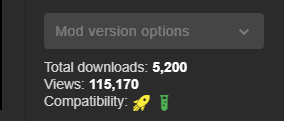
ficsit.app에서:
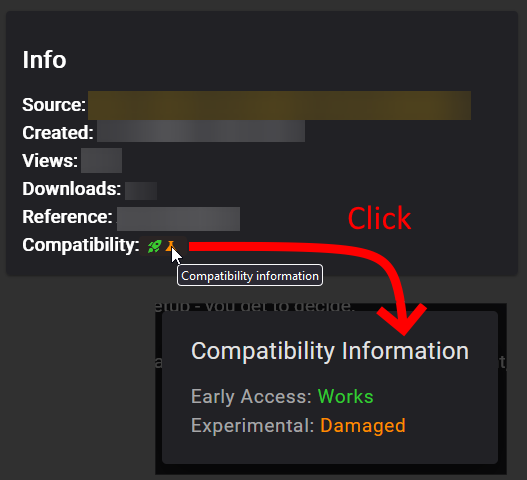
스티커 위에 마우스를 올리면 작성자가 남긴 메모를 확인할 수 있습니다. 이는 사용할 버전을 나타낼 수 있으며, 모드 관리자에서 스티커 바로 위의 드롭다운을 통해 변경할 수 있습니다.
-
초록색 - 작동 중: 모드가 정상적으로 작동할 것입니다.
-
노란색/주황색 - 손상됨: 문제로 인해 모드가 부분적으로 작동하고 있습니다. 무엇이 잘못되었는지 설명을 보려면 아이콘을 클릭하십시오!
-
빨간색 - 고장: 이 모드는 심각한 문제를 겪고 있으며, 이를 설치하면 실행 시 게임이 충돌하는 등의 작업을 수행할 수 있습니다. 무엇이 잘못되었는지 설명을 보려면 아이콘을 클릭하십시오!
이들은 수동으로 업데이트되며, 약간의 지연이 있을 수 있습니다. 스티커가 누락되었거나 잘못된 것 같으면, 디스코드에서 알려주시면 조사하고 정보를 업데이트하겠습니다.
모드는 업적을 비활성화합니까?
아니오, 모드를 사용한다고 해서 새티스팩토리의 업적을 비활성화하진 않습니다. 기본 게임의 고급 게임 설정은 업적을 비활성화한다는 것을 참고하십시오.
새티스팩토리 모드 관리자가 열려 있지만 창이 보이지 않습니다!
프로그램의 창이 화면 밖으로 나간 것입니다.
이것이 발생하는 원인은 아직 확실하지 않습니다.
이를 수정하려면 %appdata%\SatisfactoryModManager\settings.json 파일을 열고
windowLocation 속성 내에서 x 와 y 를 0으로 수정하여 창을 화면으로 가져오십시오.
수정 후 SMM을 재시작하십시오.
모드 포털에 없는 모드에 대한 도움을 어디에서 받을 수 있습니까?
저희는 ficsit.app 모드 포털을 통해 작업하는 모든 것을 정리하려고 노력합니다.
거기에서 도움이 필요하다면,
모드의 정보 페이지에서 모드 전용 디스코드에 가입하거나
#help-using-mods 디스코드 채널에서 정중하게 질문하십시오.
모드 없이 저장 파일을 열면 어떻게 됩니까?
모드 없이 저장 파일을 로드하면, 해당 모드의 모든 콘텐츠가 저장 파일에서 사라지고 게임은 모드가 없는 콘텐츠로 정상적으로 로드됩니다.
모드 없이 불러온 후 게임을 저장하면, 그 시점 이후로 모드 콘텐츠가 영구적으로 사라지게 됩니다. 따라서 모드 콘텐츠를 유지하고 싶다면, 해당 저장 파일에서 모드 없이 플레이하지 마십시오!
모드 없이 저장 파일을 실수로 불러온 경우, 저장하지 않고 게임을 종료하고 모드와 함께 게임을 실행하면 콘텐츠가 여전히 있을 것입니다.
나만의 모드를 만들려면 어떻게 해야 합니까?
자세한 내용은 홈페이지의 이 섹션을 확인하십시오.
게임 파일은 어디에 있습니까?
게임 설치
게임 파일의 위치는 게임을 설치한 방법에 따라 다릅니다.
모드
모드를 끄는 방법에 대해 여기에서 설명한 대로, 모드 관리자는 모드 파일을 올바른 폴더에 다운로드하고 배치하는 작업을 처리합니다. 모드 파일을 수동으로 간섭하는 것은 권장하지 않으며, 모드 관리자가 변경 사항을 되돌리거나 덮어쓸 가능성이 높습니다.
모드는 게임 설치 디렉터리의 FactoryGame/Mods 아래에 저장됩니다.
저장 파일
저장 파일 백업을 참고하십시오.
게임 구성 파일
기본 게임 옵션 메뉴에서 선택한 옵션은
%LOCALAPPDATA%\FactoryGame\Saved\Config\Windows\GameUserSettings.ini 에 저장됩니다.
이 파일은 기본 설정과의 차이를 저장하므로, 설정을 변경하지 않았다면 나열되지 않습니다.
모드 구성 파일
모드 구성 파일은 게임 설치 디렉터리의 FactoryGame/Configs 아래에 저장됩니다.
일부 모드는 이 위치에 저장되지 않는 사용자 정의 구현이나 추가 파일을 가질 수 있습니다.
로그 파일
다양한 로그 파일을 여러 위치에서 찾을 수 있습니다:
-
FactoryGame.log는 게임을 실행하여 생성되며, 기본 게임 및 모드 로그 메시지를 포함합니다.-
이 파일은
%LOCALAPPDATA%/FactoryGame/Saved/logs에 저장됩니다. -
전용 서버는
여기에설치위치/FactoryGame/Saved/logs에 이 파일을 가질 수 있으며, 서버가 호스팅되는 방법에 따라 다른 위치에 있을 수 있습니다.
-
-
(모드 개발자를 위한) 언리얼 에디터의 충돌 로그는 다음 위치 중 하나에서 찾을 수 있습니다:
-
%appdata%\Unreal Engine\AutomationTool\Logs\ -
%LOCALAPPDATA%\UnrealEngine\<엔진 버전>\Saved\Logs -
<모딩 프로젝트 폴더>\Saved\Logs
-
-
새티스팩토리 모드 관리자의 내부 로그 파일은
%LOCALAPPDATA%\SatisfactoryModManager\logs에서 찾을 수 있습니다.
게임의 로그 파일은 어디에서 찾을 수 있습니까?
로그를 수집하는 가장 쉬운 방법은 모드 관리자의 "디버그 정보 생성" 기능을 사용하는 것입니다. 이 기능은 게임, SML 및 모드 관리자 로그를 수집합니다.
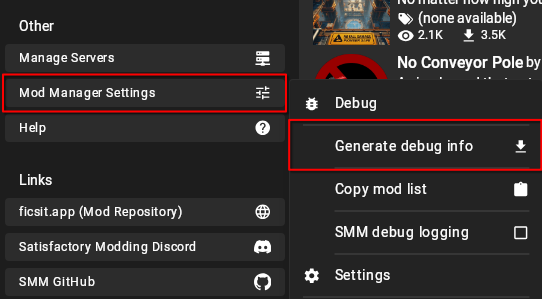
이 파일의 위치는 위에서 언급되었습니다.
모드 관리자가 모드를 다운로드할 수 없습니다
다음과 같은 메시지를 볼 수 있습니다:
-
error while downloading file […] Premature close -
Error 3 attempts to download <모드이름> failed -
Error: Unexpected error while downloading file connect ETIMEDOUT -
The server aborted pending request
무언가가 다운로드를 조기에 차단하고 있습니다. 이는 때때로 인터넷 속도나 연결의 중단으로 인해 발생할 수 있습니다. 모드 파일은 Backblaze B2에 호스팅되며, SML 릴리스는 깃허브에 호스팅됩니다. 아래와 같이 모드 관리자의 타임아웃을 비활성화해 보십시오.
그래도 작동하지 않으면, 이 방법을 시도해 보십시오.
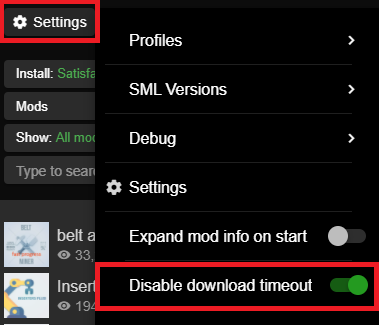
모드 관리자의 다운로드 속도가 느리거나 다운로드에 실패하는 이유는 무엇입니까?
다음과 같은 오류 메시지를 볼 수 있습니다:
-
Unexpected error while downloading file: getaddrinfo ENOENT github.com -
Unexpected error while downloading file: read ECONNRESET -
Unexpected error while downloading file: unable to verify the first certificate -
Unexpected error while downloading file: self signed certificate in certificate chain
인터넷 제한, 때때로 VPN 및 프록시가 우리의 서비스에 문제를 일으킵니다. 오류 메시지에 언급된 모드 파일을 ficsit.app에서 수동으로 다운로드하여 우회할 수 있습니다. 이 과정은 SMM2 또는 SMM3를 사용하는 경우에 따라 다르며 아래에 설명되어 있습니다. 다른 프록시, VPN 또는 핫스팟을 사용하여 모드를 다운로드할 수도 있습니다.
ficsit.app에서 모드 파일을 다운로드한 후, %localappdata%\ficsit\downloadCache 에 zip 파일을 배치하십시오.
파일 이름을 모드참조_버전_대상.zip 형식으로 변경해야 합니다.
예를 들어, SML_3.7.0_Windows.zip 와 같이 변경하십시오.
충돌 문제를 해결하려면 어떻게 해야 합니까?
로그를 수집하는 가장 쉬운 방법은 모드 관리자의 "디버그 정보 생성" 기능을 사용하고,
파일을 모딩 디스코드의 #help-using-mods 채널에 보내는 것입니다.
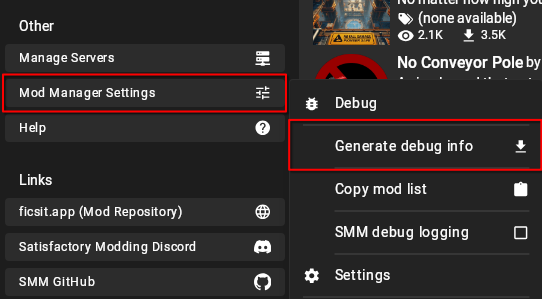
도움이 필요한 사람이 요청하면, 현재 설치된 모드 목록을 클립보드에 복사할 수 있습니다.
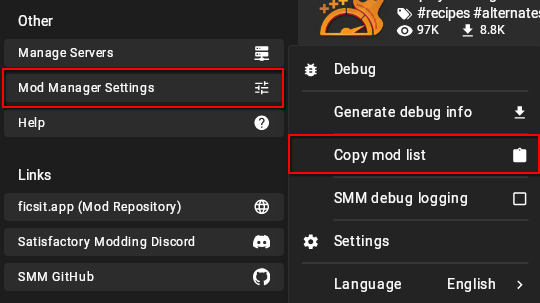
설치된 모드 중 어떤 것이 충돌(또는 다른 원치 않는 동작)을 일으키는지 추적하기 위해 다음 과정을 따를 수 있습니다:
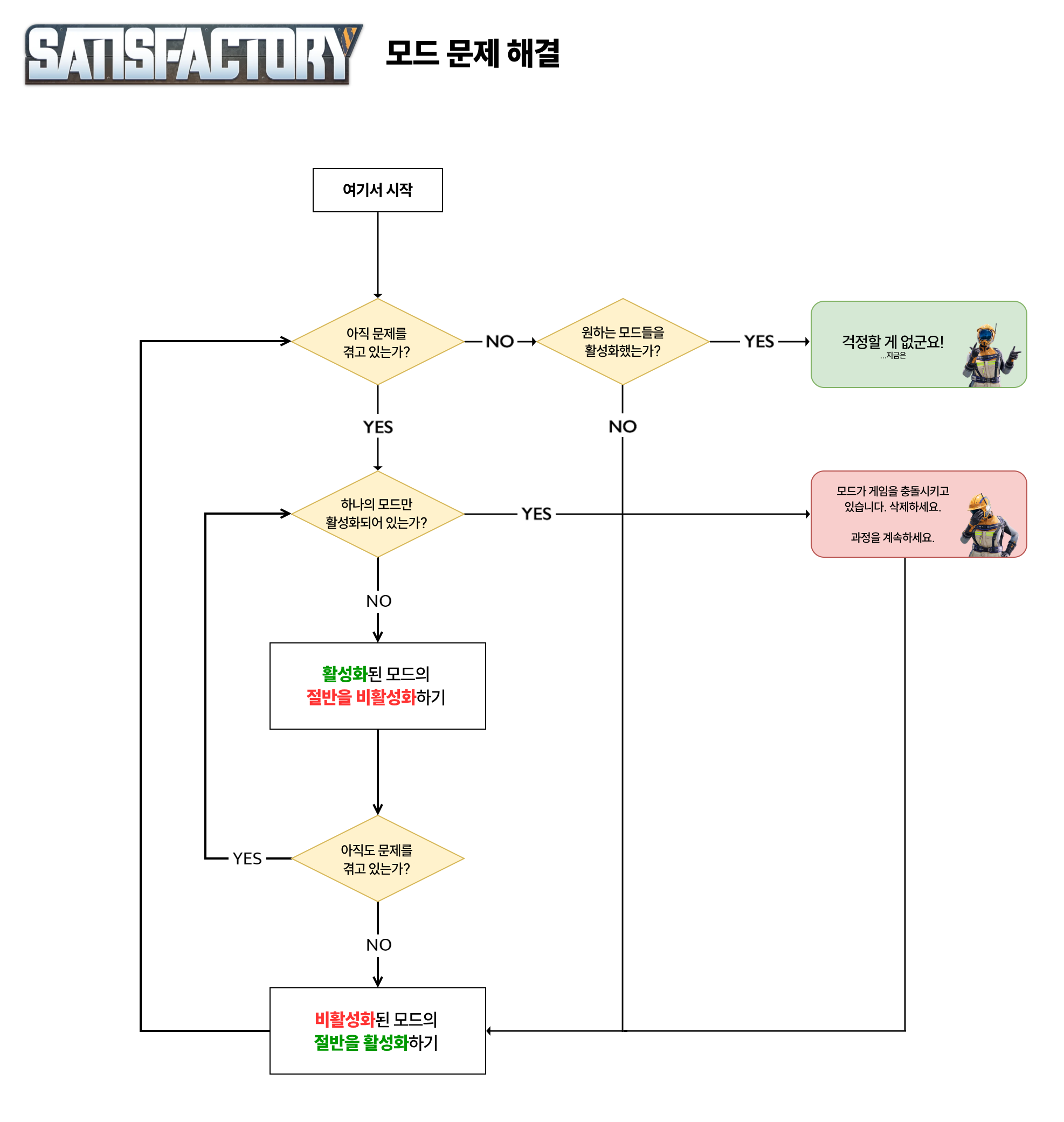
어떤 모드가 아이템/마일스톤/제작법/아이템을 추가했는지 어떻게 알 수 있습니까?
TFIT - The Ficsit Information Tool 및 MAM Enhancer 모드를 사용해 보십시오. 이 모드는 콘텐츠를 식별하는 데 도움이 되는 도구를 추가합니다.
비디오 메모리 문제를 겪고 있는데, 어떻게 해결합니까?
비디오 메모리 사용에 문제가 있는 경우, 가장 큰 기여 요인은 그래픽 설정과 텍스처 콘텐츠입니다. 다른 것들도 관여하지만, 이들보다는 적을 것입니다. 또한, 여러 모니터를 사용하거나 다른 프로그램이 실행 중일 경우, 사용 가능한 비디오 메모리를 소모하므로 불필요한 프로그램을 종료하는 것을 고려하십시오. 특히 스트리밍 앱과 같은 동적 프로그램은 비디오 메모리를 많이 소모합니다.
더 많은 텍스처 콘텐츠를 추가하는 모드를 사용할수록 비디오 메모리를 더 많이 소모합니다. 이는 사용자 측에서 변경할 수 없는 직접적인 관계입니다. 하나의 모드가 문제를 일으킬 리는 없을 가능성이 높습니다. 이는 천 개의 작은 상처로 인한 죽음이며, 모든 모드 작성자는 최선을 다해야 하지만, 더 많은 콘텐츠는 더 많은 공간을 사용합니다.
모드 콘텐츠를 제거하는 것이 바람직하지 않다면, 다른 옵션은 그래픽 설정을 조정하는 것입니다. 최소 설정에서도 언리얼이 제공하는 다양한 옵션을 통해 더 낮게 조정할 수 있습니다. 이로 인해 예기치 않은 결함과 문제가 발생할 수 있으므로 주의하십시오.
게임의 텍스처가 흐릿하거나 저해상도인 이유는 무엇입니까?
특정 모드가 텍스처를 저해상도로 만드는 것은 아닙니다. 이는 기본 게임/엔진의 버그로, 모드에 의해 악화될 수 있습니다. 언리얼 엔진은 처음에 저해상도 텍스처를 스트리밍한 후 점차 더 나은 버전을 불러옵니다. 이 과정이 멈추면 일부 텍스처가 저해상도로 남아 있게 됩니다. 이를 해결하기 위해 시도할 수 있는 세 가지 방법이 있습니다.
-
그래픽 모드를 DX12/Vulkan 등으로 전환해 보십시오. 사람마다 각 모드에서의 성공 수준이 다릅니다.
-
그나마 선호하지 않는 새 텍스처를 많이 추가하는 추가하는 모드를 무작위로 선택하여 제거해 보십시오. 특정 모드를 가리키는 것은 아닙니다.
-
그래픽 설정을 낮추거나 그래픽 카드를 업그레이드하십시오. 이 문제는 30XX 시리즈에서 보고되었습니다.
게임의 실험 또는 앞서 해보기 분기를 어떻게 얻습니까?
주요 업데이트 후 분기를 전환하기 위해서는 모드를 끄는 것이 필요할 수 있습니다. 특히 주요 업데이트 후에는 더욱 그렇습니다.
스팀에서 게임을 우클릭 > 속성을 선택한 후 베타 탭 > 드롭다운 목록에서 실험 버전을 선택하십시오. "없음"은 앞서 해보기이며, "Experimental - Experimental"은 실험적입니다.
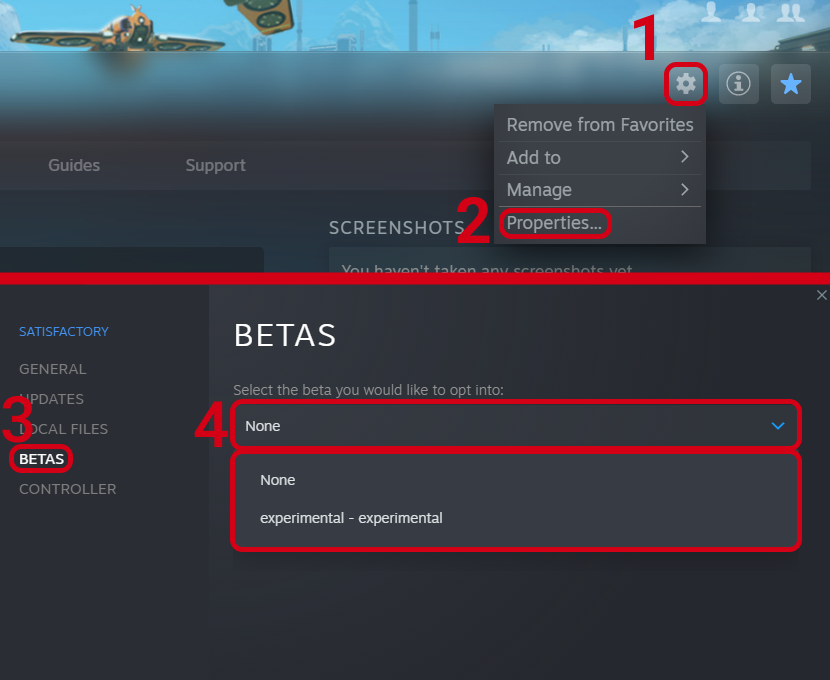
에픽 게임 런처에서는 별도의 게임으로 제공됩니다. 둘 중 하나가 없다면, 런처를 재시작해 보십시오.
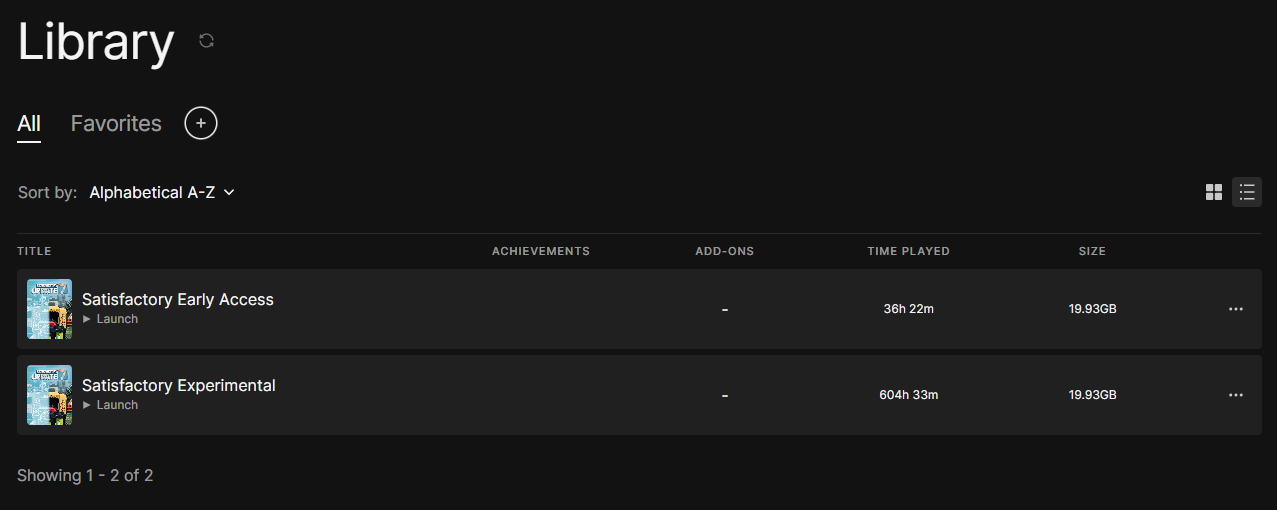
게임의 이전 버전을 어떻게 플레이합니까?
모드가 아직 업데이트되지 않은 이전 버전을 플레이하기 위해 게임의 이전 버전을 다운로드할 수 있습니다.
백업본 만들기
이전 버전의 게임을 사용하는 가장 쉬운 방법은 미리 계획하는 것입니다. 이는 에픽 및 스팀 배포 모두에 적용됩니다.
먼저, 새티스팩토리의 자동 업데이트를 끄십시오. Coffee Stain이 업데이트를 출시할 때, 플랫폼이 자동으로 업데이트를 다운로드하기 전에 게임 파일의 백업 복사본을 만들 수 있습니다. 스팀이나 에픽은 업데이트를 영구적으로 끌 수 있는 기능을 제공하지 않으므로, 대신 게임을 실행할 때만 업데이트하도록 설정하십시오(백그라운드에서 자동으로 업데이트되지 않도록).
-
스팀에 있는 FAQ에 자동 업데이트를 비활성화하는 방법이 설명되어 있습니다.
-
에픽의 자동 업데이트는 게임의 "관리" 메뉴에서 비활성화할 수 있습니다. 각 새티스팩토리 라이브러리 항목에 대해 업데이트를 비활성화하는 것을 잊지 마십시오. 분기가 별도의 게임이기 때문입니다.
자동 업데이트를 비활성화한 후, 전체 게임 설치 디렉터리를 다른 위치로 복사하여 백업본을 만드십시오.
백업 복사본 실행
이 별도의 복사본을 실행하려면, 일반 플랫폼 런처 외부에서 실행해야 합니다.
-
스팀의 경우, 백업 복사본의
\Engine\Binaries\Win64하위 폴더로 이동하여steam_appid.txt텍스트 파일을 만들고 안에526870을 입력하십시오. 게임을 실행하려면 백업 복사본의 루트 폴더에 있는FactoryGameSteam.exe파일을 실행하십시오. 스팀이 열려 있으면 플레이 중이라고 표시될 것이지만, 백업은 여전히 별개이며 스팀이 필요하지 않습니다. -
에픽의 경우, 게임 실행 파일을 실행하여 에픽 게임 런처와의 통신을 방지하기 위해 실행 인수를 추가해야 합니다. 게임 실행 파일을 가리키는 윈도우 바로가기를 만들고
-EpicPortal및-NoSteamClient인수를 추가하십시오. 이 문서는 바로가기에 실행 인수를 추가하는 방법을 설명합니다.
SteamCMD 사용
|
이전 버전의 게임 사용에 대한 지원을 제공하지 않습니다. 이 과정을 따름으로써 발생할 수 있는 모든 문제를 스스로 해결할 것을 자원하며, 데이터 손실의 위험을 감수합니다. |
안타깝게도 이 과정은 스팀에서 게임을 소유한 경우에만 가능합니다. 에픽 게임즈는 이를 허용하는 시스템을 만들지 않았습니다.
이 가이드는 윈도우용으로 작성되었지만, 유사한 단계는 리눅스에서도 약간의 변경으로 사용할 수 있습니다.
-
새티스팩토리의 업데이트 설정을 수정하여 스팀이 게임을 실행할 때만 업데이트를 시도하도록 설정하십시오. 스팀의 문서에서 이를 설명합니다. 걱정하지 마십시오. 나중 단계에서 스팀이 게임을 실행할 때조차 업데이트를 시도하지 않도록 보장할 것입니다.
-
다운로드하려는 버전의 Manifest ID를 찾으십시오. 가장 쉬운 방법은 새티스팩토리의 SteamDB 페이지에서 확인하는 것입니다.
-
Depots섹션으로 가서 게임 파일의 Depot 행을 찾으십시오. 게임 클라이언트는526871이며, 전용 서버는526872입니다. 해당 행의 "ID" 번호를 클릭하십시오. -
Manifests섹션을 클릭하십시오. "Filter Branch" 옵션을 사용하여 public("공식") 또는 experimental("실험 버전")만 표시할 수 있습니다. -
업데이트를 다운로드하려는 날짜에 해당하는 행을 찾으십시오. 예를 들어, 업데이트 8.3는
2023년 12월 12일 – 16:28:20 UTC`입니다. 이 행에서 Manifest ID를 복사하여 나중에 사용하십시오. 예를 들어, 업데이트 8.3의 Manifest ID는 `3783838377491884235입니다.
-
-
윈도우 실행 대화 상자를 엽니다. "시작 프로그램"에서 찾거나 Win+R 단축키를 사용하십시오. 대화 상자에 다음 명령을 입력하십시오:
steam://open/console -
스팀 앱에서 '콘솔’이라는 새 탭으로 이동하십시오. 이 명령을 실행한 후 몇 초가 걸릴 수 있습니다.
-
다운로드하려는 버전의
download_depot명령을 텍스트 상자에 준비하십시오. 형식은:download_depot 앱Id depotId 대상ManifestId`입니다. 새티스팩토리의 앱Id는 `526870입니다. 예를 들어, 업데이트 8.3을 다운로드하는 명령은download_depot 526870 526871 3783838377491884235입니다. -
스팀이 설치된 드라이브에 충분한 공간(~30GB)이 있는지 확인하십시오. 중요한 점 - 이는 게임 설치 폴더가 아닙니다! 다시 말해, 이는 스팀 프로그램이 설치된 폴더가 될 것이며, 라이브러리 폴더가 아닙니다. 설치 중 변경하지 않았다면, 아마도 `C:\Program Files (x86)\Steam\`일 것입니다. 충분한 공간이 있는지 확인한 후, Enter 키를 눌러 명령을 실행하십시오.
-
스팀은 이제 새로운 폴더에 depot을 다운로드합니다. 이전 예시를 계속하면, 폴더는
C:\Program Files (x86)\Steam\steamapps\content\app_526870\depot_526871이 될 것입니다. 이 과정은 시간이 걸리며(전체 게임이 처음부터 다시 다운로드됩니다), 진행률 표시줄이 없습니다. 완료되면 스팀 콘솔에 명령 완료를 알리는 추가 줄이 나타납니다. "액세스 거부" 오류가 발생하면, 명령이 올바르게 형식화되었는지 확인하고 다시 시도하십시오. 형식에 문제가 없더라도 명령이 실패할 수 있습니다. 이 경우, 성공할 때까지 명령을 다시 실행해야 합니다. -
이제 게임 설치 폴더를 엽니다. 이번에는 depot이 아닙니다. 게임 설치 폴더를 찾으려면 이 지침을 따르십시오. 폴더의 내용을 백업하여 다른 위치에 복사하십시오. 이제 파일을 삭제할 것이기 때문입니다.
-
게임 설치 폴더에서 모든 파일을 삭제하되, 다음 파일은 제외하십시오:
-
Manifest_DebugFiles_Win64.txt -
Manifest_NonUFSFiles_Win64.txt -
Manifest_UFSFiles_Win64.txt -
/FactoryGame/Configs/(이 폴더에는 모드 구성 파일이 포함되어 있습니다) -
/FactoryGame/Mods/(이 폴더에는 이미 설치한 모드가 포함되어 있습니다. 이를 유지하려면 폴더를 삭제하지 마십시오) -
다른 모드도 유지하고 싶은 폴더와 파일을 생성할 수 있습니다. 그래서 이전에 백업을 만든 것입니다. 필요할 경우 백업에서 해당 파일을 가져올 수 있습니다.
이 manifest 파일을 재사용하면 스팀이 폴더의 내용이 최신 depot의 것이라고 생각하게 되어, 실제로는 방금 다운로드한 이전 버전이므로 스팀이 게임을 실행하기 전에 파일을 업데이트하지 않습니다. 이렇게 하면 오프라인 모드로 스팀을 설정하지 않고도 플레이할 수 있습니다.
-
-
이전에 실행한 download depot 명령으로 생성된 파일을 이동하십시오. 파일을 덮어 쓸 것이냐는 메시지가 표시되면, 기존 파일을 유지하십시오.
-
이 새로운 게임 복사본에 플레이하고 싶은 모드를 다운로드하십시오. 백업 복사본(
/FactoryGame/Mods)에서 일부를 재사용할 수 있습니다. 스팀과 마찬가지로, 모드 관리자는 이 복사본이 이전 버전이라는 것을 알지 못하므로, 호환되는 모드 버전을 확보하기 위해 많은 작업을 해야 할 수 있습니다. 이 과정에 대한 지원은 제공하지 않으므로, 스스로 해결해야 합니다. -
이제 준비가 완료되었습니다. 게임을 실행하려면, 스팀이나 모드 관리자를 통해 평소처럼 실행하십시오. 이 과정을 올바르게 따랐다면, 스팀은 게임을 실행할 때 업데이트를 시도하지 않을 것입니다. 모든 데이터가 전송되었는지 확인한 후, 이전 폴더 내용의 백업을 제거하십시오.
-
이 과정을 되돌려 최신 버전의 게임으로 돌아가려면, 스팀을 사용하여 게임 파일을 검증하십시오.
-
이전 버전과 현재 버전을 모두 플레이하려면, 여기의 지침을 따르십시오.
-
이전 모드 버전과 최신 업데이트를 모두 플레이하려면 어떻게 해야 합니까?
|
이전 버전의 게임 사용에 대한 지원을 제공하지 않습니다. 이 과정을 따름으로써 발생할 수 있는 모든 문제를 스스로 해결할 것을 자원하며, 데이터 손실의 위험을 감수합니다. |
먼저, 이전 버전의 게임 복사본이 필요합니다. 이전 버전을 설정하는 방법은 여기를 따르십시오.
-
이전 버전이 여전히 스팀/에픽 폴더에 있는 동안, SMM을 사용하여 원하는 모드를 추가하십시오. 복사본 외부에서 모드를 관리하기 위해 SMM을 사용할 수 없으므로, 원하는 모든 모드를 확보하고 게임이 안정적으로 실행되는 수준을 확인하십시오. 이전 버전의 SMM으로 전환하거나 수동으로 모드를 설치해야 할 수 있습니다. 이 과정에 대한 지원은 제공하지 않으므로, 스스로 해결해야 합니다.
-
전체 게임 설치 디렉터리를 컴퓨터의 다른 위치로 복사하십시오. 약 30GB의 공간을 차지할 것으로 예상됩니다.
-
게임의 루트 디렉터리에 있는
.exe파일에 대한 바로가기를 만드십시오. 보통FactoryGameSteam.exe입니다. 이를 수행하는 한 가지 방법은 해당 파일을 우클릭 후 바로가기 만들기를 선택하는 것입니다. -
바로가기를 우클릭하여 속성을 여십시오. "바로가기" 설정 탭에서 "대상" 줄이
-NoSteamClient -EpicPortal로 끝나도록 수정하십시오. 파일 경로와 이 실행 인수 사이에 공백이 있는지 확인하십시오. -
이제 업데이트되지 않거나 스팀과 통신하지 않는 독립 실행형 게임 버전이 있습니다. 이것은 온라인에서 이 버전을 통해 누구와도 플레이할 수 없음을 의미합니다.
-
%LOCALAPPDATA%\FactoryGame\Saved\SaveGames로 이동하십시오. 긴 숫자 스트림으로 된 폴더를 열고(이것은 귀하의 런처 사용자 ID입니다) 독립 실행형 버전에서 접근하려는 저장 파일을%LOCALAPPDATA%\FactoryGame\Saved\SaveGames\common으로 복사하십시오. 독립 실행형 복사본은 런처와 연결되어 있지 않으므로, 런처 사용자 전용 폴더의 저장 게임을 볼 수 없습니다. -
바로가기를 사용하여 독립 실행형 복사본을 실행하십시오.
-
독립 실행형 복사본이 작동하는지 확인한 후, 런처로 돌아가서 게임 파일을 검증하여 런처 복사본을 최신 업데이트로 복원하십시오.
-
이제 바로가기를 사용하여 이전 복사본을 플레이할 수 있으며, 런처를 통해 최신 버전을 계속 플레이할 수 있습니다.
저장 파일을 백업하려면 어떻게 해야 합니까?
또는: '저장 파일은 어디에 저장됩니까?'
게임 업데이트 시 저장 파일을 정기적으로 백업하는 것이 좋습니다. USB, 클라우드 또는 저장 파일을 안전하게 보관할 수 있는 곳으로 복사하는 것이 좋습니다.
스팀 및 에픽 게임 버전은 사용되는 OS에 따라 동일한 경로를 사용합니다. 아래 예시에서 "{Your ID}"는 고유한 사용자 ID 번호를 나타내며, "{Your ID}"라는 텍스트가 아닙니다.
Windows
아래 두 경로 모두 동일한 위치로 연결되며, 둘 다 작동합니다.
경로 1:
%LOCALAPPDATA%\FactoryGame\Saved\SaveGames\{YOUR ID}
경로 2:
\Users\{Windows 사용자 이름}\AppData\Local\FactoryGame\Saved\SaveGames\{YOUR ID}
스팀 저장 폴더를 찾을 수 없는 경우(아마도 에픽에서 게임을 소유하고 최근에 스팀 복사본을 구매했기 때문일 수 있음), 먼저 스팀에서 새 게임을 시작한 후 새 게임을 저장하십시오. 그러면 이제 스팀 저장 폴더를 에픽 옆에서 볼 수 있습니다. 스팀 ID는 일반적으로 에픽 ID보다 짧습니다. 폴더 위치는 위에 명시되어 있습니다.
Linux
스팀(네이티브) 사용 시:
~/.local/share/Steam/steamapps/compatdata/526870/pfx/drive_c/users/steamuser/Local Settings/Application Data/FactoryGame/Saved/SaveGames/{스팀 ID}
스팀(Flatpak) 사용 시:
~/.var/app/com.valvesoftware.Steam/.local/share/Steam/steamapps/compatdata/526870/pfx/drive_c/users/steamuser/AppData/Local/FactoryGame/Saved/SaveGames/{스팀 ID}
출처: 저장 파일에 대한 공식 위키